Nếu không muốn Cortana khởi động Bing trong trình duyệt Edge khi xử lý các câu lệnh tìm kiếm, bạn có thể thay thế trong phần thiết lập như bài viết.
Thay thế trình duyệt
Để làm điều này bạn cần tải về tiện ích có tên SearchWithMyBrowser từ kho GitHub tại địa chỉ https://github.com/charlesmilette/SearchWithMyBrowser. Khi quá trình tải về hoàn tất và trích xuất tập tin ZIP vào một thư mục nào đó và trích xuất để chạy tập tin có tên make.cmd.
Để cài đặt chương trình và thay đổi thiết lập registry trên hệ thống, bạn chạy tập tin install.cmd. Một dấu nhắc lệnh sẽ mở ra và yêu cầu bạn di chuyển SearchWithMyBrowser.exe đến một vị trí mà bạn lựa chọn, sau đó dán đường dẫn vị trí mới vào cửa sổ dòng lệnh.

SearchWithMyBrowser được cung cấp miễn phí trên kho GibHub
Khi đường dẫn tập tin chính xác, nhấn Enter và phím bất kỳ để tiếp tục. Lúc này Windows sẽ hiển thị cửa sổ pop-up với tiêu đề How do you want to open this?, chọn SearchWithMyBrowser.exe và nhấp OK.
Kể từ lúc này, khi sử dụng Cortana để tìm kiếm trên web, menu hiện ra sẽ hỏi bạn ứng dụng nào mà bạn muốn sử dụng. Khi chọn xong ứng dụng thay thế cho Edge, chẳng hạn như trình duyệt Chrome, hãy đánh dấu kiểm Always use this app. Xong khởi động lại hệ thống. Kể từ bây giờ Cortana sẽ luôn sử dụng trình duyệt mặc định là Chrome để mở kết quả tìm kiếm.
Để khôi phục lại hành vi mặc định của Cortana, bạn khởi động Command Prompt dưới quyền quản trị, sau đó nhập đường dẫn đầy đủ đến tập tin SearchWithMyBrowser.exe, tiếp theo là các lệnh /unregister. Chẳng hạn C:UsersMyPCDownloadsSearchWithMyBrowser-masterSearchWithMyBrowser.exe” /unregister.
Thay thế trình tìm kiếm
Để làm điều này, bạn cần sử dụng một tiện ích mở rộng cho trình duyệt Chrome mang tên Bing2Google, có thể tìm kiếm và tải về thông qua cửa hàng Chrome Web Store. Bing2Google không yêu cầu cài đặt phức tạp và chỉ hoạt động nếu Chrome là trình duyệt mặc định
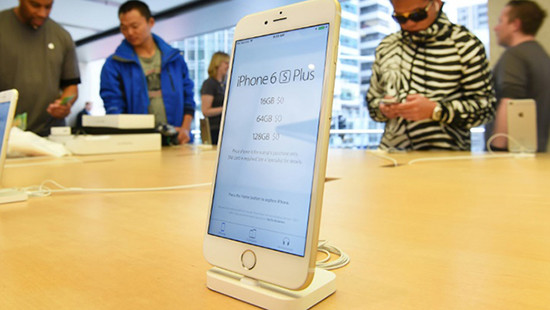
Tiện ích mở rộng Requestly có thể quản lý các yêu cầu HTTP
Ngoài ra bạn cũng có thể sử dụng phần mở rộng có tên Requestly có thể quản lý các yêu cầu HTTP. Sau khi cài đặt, bạn thiết lập truy cập vào địa chỉ https://web.requestly.in/#new/Replace và thay thế Bing bằng Google.